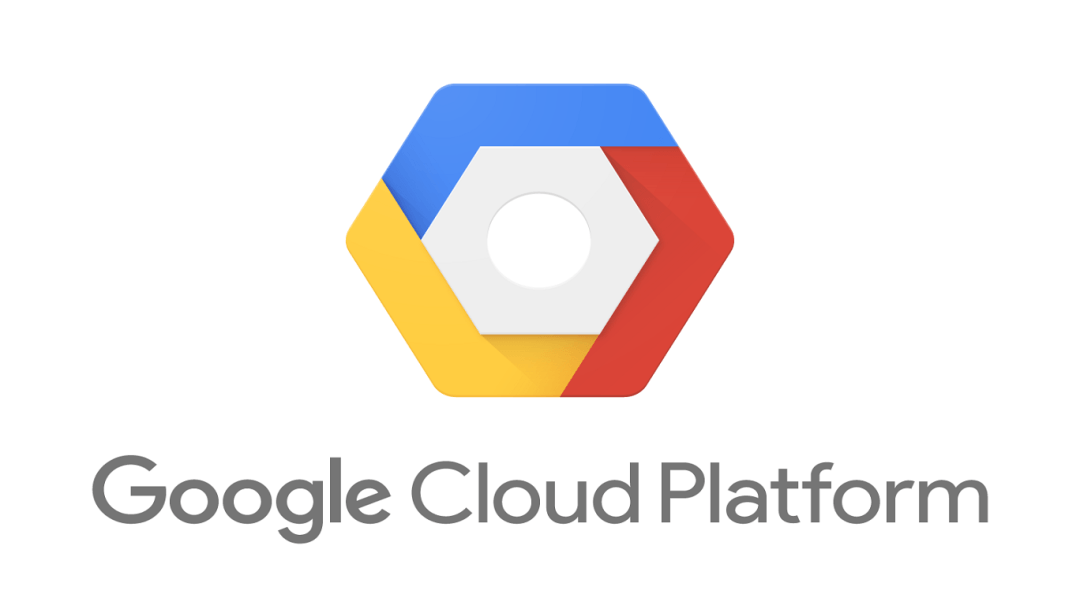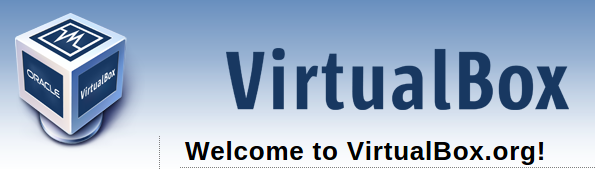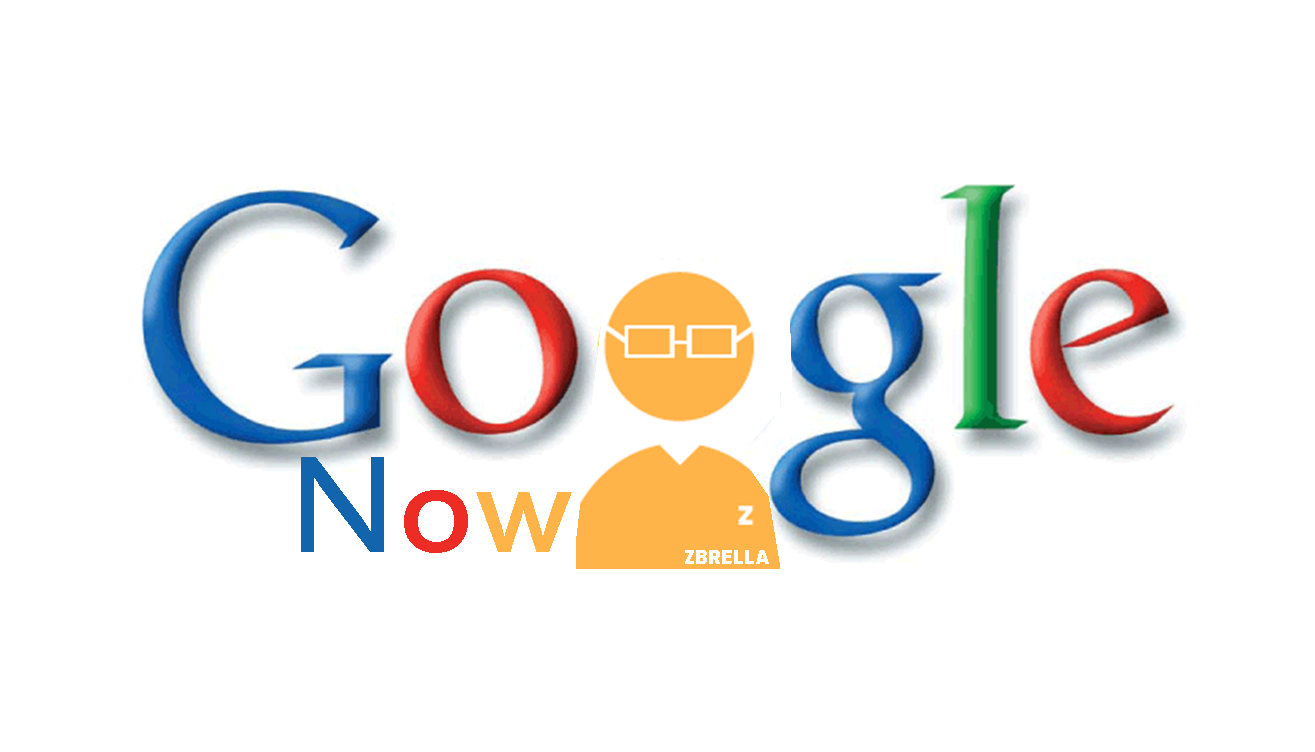最近系统版本从Ubuntu16.04升级到18.04,之前有了解到AES-256-GCM,网上搜索看shadowsocks的C版已经升级到3.0支持 AES-256-GCM ,python版还停留在2.X。
因为比较熟悉apt-get安装方式,一直这么安装。后来发现apt-get没怎么维护了?
改用pip3方式安装,python版也更新到3.0
1、安装pip
sudo apt-get install python3-pip
2、安装shadowsocks
pip3 install https://github.com/shadowsocks/shadowsocks/archive/master.zip
3、查看版本
gray@localhost:~$ ssserver --version
Shadowsocks 3.0.0
4、编辑了配置文件后启动服务
gray@localhost:~$ sudo ssserver -c /etc/shadowsocks.json -d start
sudo: ssserver: command not found
这里就提示命令没找到。明明已经安装成功为什么加了sudo就提示命令找不到?查看文件路径
gray@localhost:~$ whereis ssserver
ssserver: /home/gray/.local/bin/ssserver
被安装到在了个人文件目录下面,不是全局环境,所以加了sudo不能找到,到时候要随系统自动启动也不方便。开始以为是版本问题,发现问题在第二步没加sudo直接安装了,加上sudo重新安装测试
sudo pip3 install https://github.com/shadowsocks/shadowsocks/archive/master.zip
查看安装路径
gray@localhost:~sudo ssserver --version
Shadowsocks 3.0.0
gray@localhost:~ whereis ssserver
ssserver: /usr/local/bin/ssserver
已经安装到/usr目录下面,重新启动就正常了。